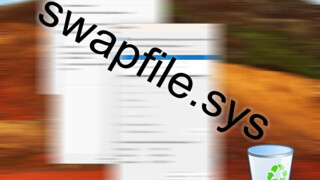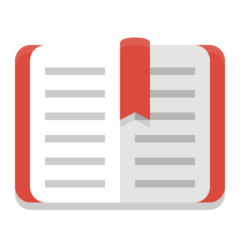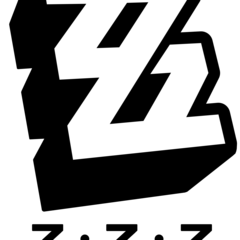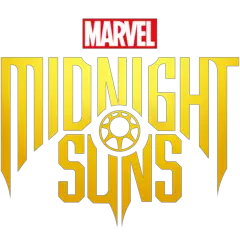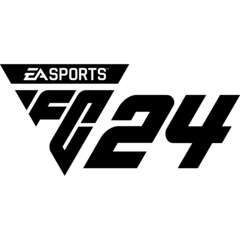Windows 10'dan bu yana Çalıştır penceresini biraz daha az kullansak da, işlevin hala önemli bir yeri var. Win + R ile açılabilen pencere, sistem araçlarına, klasörlere ulaşmaya ve belirli komutları hızla vermeye yarıyor. Ancak bu pencerenin son zamanlarda (veya yıllarda) önceden yazdıklarınızı kaydetmediğini fark etmiş olabilirsiniz.
Çalıştır penceresi geçmişi hatırlamıyorsa, otomatik tamamlama özelliği de çalışmayacaktır. Aşağıda bu "sorunu" çözmenin basit yolunu sizlerle paylaştık.
Gizlilik ayarını kontrol edin
Çalıştır'ın komut geçmişini kaydetmemesinin en yaygın nedeni, Windows'ta bulunan bir gizlilik ayarı. Bu ayarı kontrol etmek için şu yolu izleyin:
- Win + I'ya basarak Ayarlar uygulamasını açın.
- Sol sütundan Gizlilik ve güvenlik'e tıklayın.
- Windows izinleri altında Genel'e tıklayın.
- Şu seçeneği etkin hale getirin: "Windows'un uygulama başlatmalarını izleyerek Başlatma ve arama sonuçlarını geliştirmesine izin verin"
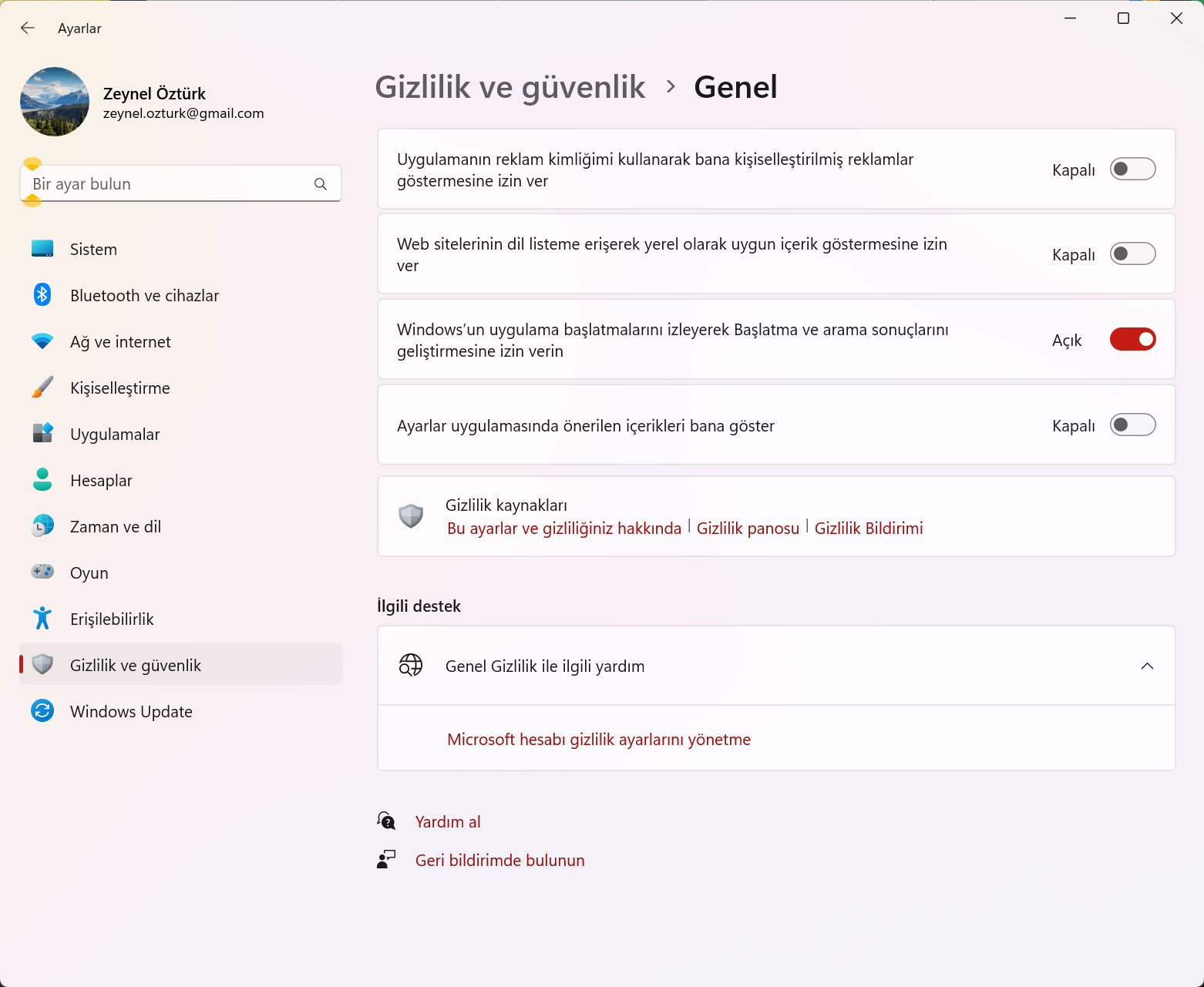
Şimdi geçmişin kaydedilip kaydedilmediğini görmek için Çalıştır iletişim kutusunu açın ve birkaç komut çalıştırmayı deneyin.
Sorun çözülmediyse
Yukarıda bahsettiğimiz ayarı etkinleştirmenize izin verilmiyorsa, kayıt defteri üzerinde yapılacak bir değişiklikle aynı sonucu elde edebilirsiniz.
Kayıt defterini kullanmanın risklerini biliyorsanız, aşağıdaki yolu izleyin. Değişiklik öncesinde yedek almanız ve sistem geri yükleme noktası oluşturmanız iyi bir fikir olacaktır.
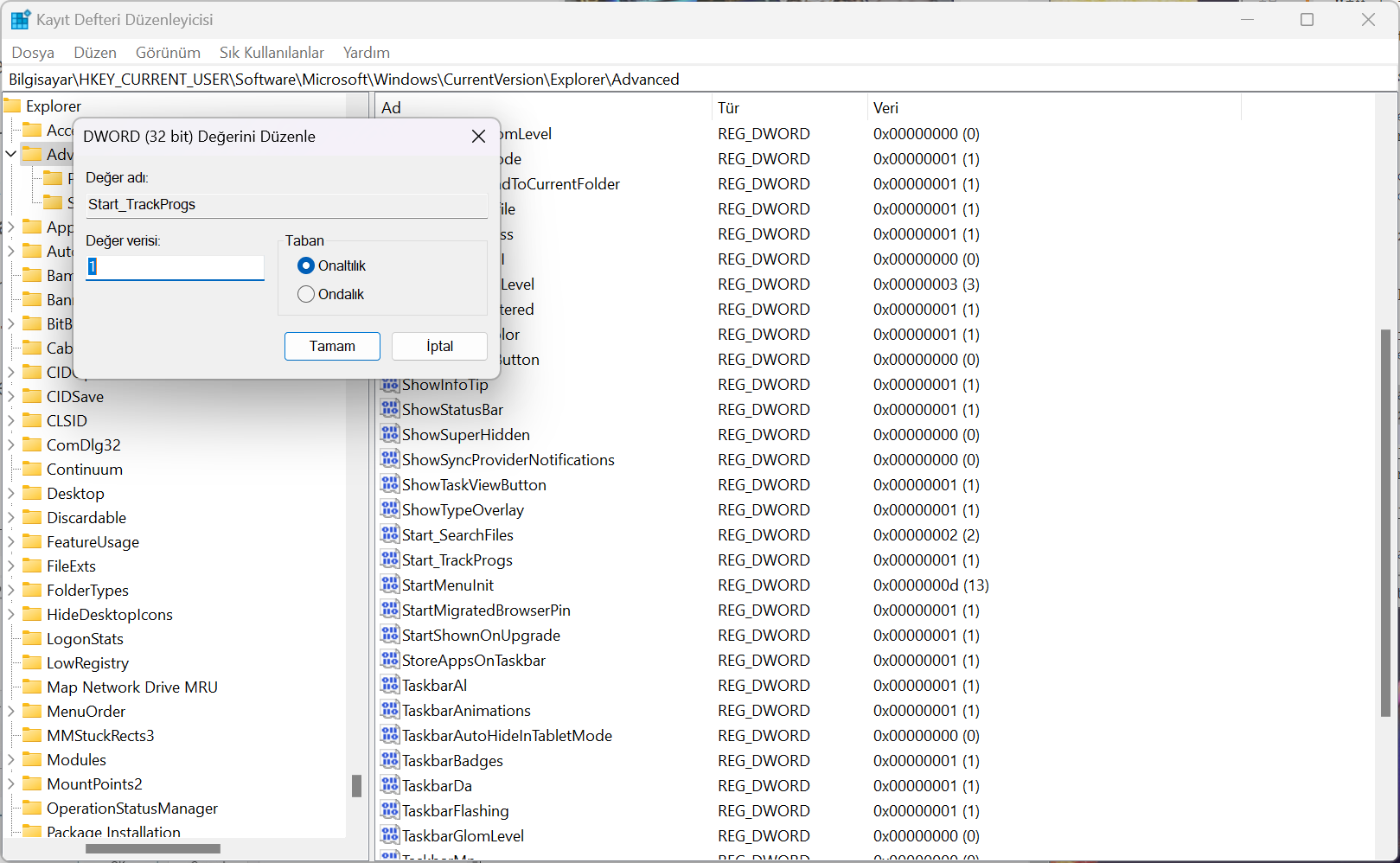
- Bilgisayar\HKEY_CURRENT_USER\Software\Microsoft\Windows\CurrentVersion\Explorer\Advanced yolunu izleyin.
- Sağ bölmede Start_TrackProgs girdisini bulun. Bu değer yoksa yeni bir DWORD (32-bit) değeri oluşturun ve bu değere Start_TrackProgs adını verin.
- Yeni oluşturduğunuz değere çift tıklayın ve değer verisi olarak 1 yazın.
- Tamam'a tıklayın.
Değişikliğin geçerli olması için bilgisayarı yeniden başlatın. Windows açıldığında geçmişin kaydedilip kaydedilmediğini görmek için Çalıştır iletişim kutusunu açın ve birkaç komut çalıştırmayı deneyin.